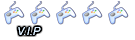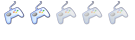Siccome il mio scopo era di avere alla fine dell'operazione la mia Wii collegata ad un Hard Disk esterno con i miei backup ho riassunto qui i passi che ho seguito per arrivare allo scopo finale! Se qualcuno si trova nella mia situazione può seguire questo resoconto per effettuare la mia identica modifica.
Al momento ho effettuato la stessa procedura su altre due Wii (una era una 4.3 ma non vergine, nel senso che la macchina nasceva con un firmware più basso ed era stata aggiornata: il tutto ha funzionato nello stesso modo, con il solo vantaggio che ho potuto installare BootMii su boot2).
Nel tempo continuo ad aggiornare il resoconto, aggiungendo spiegazioni ai comportamenti della Wii man mano che ne vengo a capo!
Modifica
Per modificare la Wii ho usato Lego Batman originale acquistato in negozio subito dopo l'uscita dell'exploit (e prima che diventasse introvabile). Naturalmente ho seguito le guide di HackWii (ne avevo cercate tante in giro in internet prima di scegliere, ma questo sito è decisamente quello con il più alto contenuto tecnico).
Registrati o effettua il Login per visualizzare il link!.
Rimozione Aggiornamento Console Wii dal canale disco
Al termine della guida avevo il problema che il "canale disco" della wii mi riportava la scritta "Aggiornamento Console Wii" e non mi caricava il giochi originale "Sport + SportResort".
Per risolvere questo inconveniente ho usato come consigliatomi "Start Patch" seguendo l'apposita guida.
Registrati o effettua il Login per visualizzare il link!.
Ho installato solo le patch relative agli aggiornamenti (Block Disk Updates 1/2, Block Disk Updates 2/2, e Block Online Updates). Non ho avuto conseguenze negative. Tra "start patch" e Priiloader ho decisamente preferito il primo, che mi ha permesso di ovviare al mio problemino senza toccare altro nel sistema della Wii!
Certo ero più o meno al punto di partenza: la Wii era in grado di caricare i giochi originali (lo faceva anche nuova), ed aveva però in più l'HBC: senza il disco esterno caricato correttamente però ci potevo fare poco...
Loader Grafico
Ma a me serviva di caricare i backup dal disco esterno comprato appositamente... avrei anche potuto farlo con Neo Gamma (il loader non grafico che viene a corredo della modifica di Hack Wii), ma con il Gx per gli "utilizzatori finali" (i miei figli) sarebbe stato senz'altro più agevole giocare!!!
Come loader grafico ho scelto Usb Loader Gx (mi piace il fatto che abbia menù e grafica molto simili ai menu Wii). Anche qui per l'installazione ho seguito la guida di HackWii apposita.
Registrati o effettua il Login per visualizzare il link!.
Ho installato il loader, ed il forwarder.
Preparazione Hard Disk
In primis mi sono partizionato l'hard disk con 499Gb di spazio per WBFS e 1Gb per FAT32. Ho proceduto nel modo più semplice e lo riporto qui per chi volesse fare la stessa cosa:
1) risorse del computer > tasto destro > gestione > Archiviazione > Gestione Disco
2) individuato il disco da "lavorare" a dx in basso: tasto dx e "elimina partizione"
3) stessa posizione "crea partizione" selezionato primaria, impostato come dimensione quella che mi dava il sistema meno 1000Mb, NON formattare ed annotarsi la lettera che windows assegna
4) a dx, nello spazio che resta "crea partizione" sempre primaria, tutto lo spazio residuo, formattata FAT32
5) con il programma WiiBackupManager con tools format drives ho formattato in WBFS la partizione creata al punto 3) Con lo stesso programma ho caricato i giochi nella partizione appena formattata.
Wii Backup Manager
Il programma gira sotto windows e serve quindi per la preparazione del disco. Trovate altra ottima guida sul sito HackWii:
Registrati o effettua il Login per visualizzare il link!.
Ho scelto questo perché svolge tutte le funzioni necessarie e sopratutto NON richiede nessuna installazione: gira semplicemente scompattato. Gli altri programmi non solo si installano, ma addirittura richiedono (ed eventualmente si installano anche) il noiosissimo dot net di Microsoft...
Una sola pecca: non funziona correttamente l'estrazione dagli archivi rar quindi non usatela perché corromperebbe l'archivio faticosamente scaricato. Il problema non è terribile (basta estrarre l'iso a mano dall'archivio prima di convertirlo), ma fate attenzione.
Per evitare di sbagliare andate in Opzioni > Impostazioni > Generale > e nella sezione "Archivi" togliete la spunta a tutti i checkbox. In questo modo Wii Backup Manager vedrà come file gestiti solo iso ciso e wbfs, ed risolverete il problema alla radice.
Tanto per la cronaca vi racconto come funziona la cosa: quando aggiungete un file rar il programma ne estrae i primi 16 megabyes (parametro configurabile), per prelevare le informazioni dalla iso e sapere di che gioco si tratta. In questa fase (e per alcuni archivi, evidentemente non per tutti, ma perché rischiare?) scrive sul file rar originale rendendolo successivamente illeggibile.
Se il problema non si presenta, quando poi chiedete di trasferire il gioco sul vostro hard disk il programma NON legge comunque direttamente il rar come stream, ma lo estrae prima in una directory di appoggio (gli servono comunque 5-10 Gb liberi), e passa successivamente a copiare l'iso estratta al vostro hard disk. Tanto vale quindi estrarre l'iso a mano prima.
Spostamento delle applicazioni
A questo punto tutte le applicazioni presenti sulla sd possono essere spostate sull'hard disk (nella nuova partizione FAT32) le cartelle sono:
apps con le applicazioni HBC,
bootmii con i file relativi,
config con la configurazione di utilizzo di Usb Loader Gx
Il file di configurazione principale di Usb Loader Gx va modificato come descritto in seguito (per fargli caricare i file dal dispositivo USB e non dalla SD). Per quanto riguarda l' Home Brew Channel questa configurazione va necessariamente fatta dal programma stesso, premendo il tasto 1 sul wiimote.
Caricamento delle copertine
Gx è in grado di scaricare per suo conto le copertine se la Wii è connessa ad internet, ma siccome lo fa (ed in automatico) anche Wii Backup Manager ho preferito impostare le cose in modo da poter poi copiare le copertine già scaricate nelle cartelle dell'HD così Gx le trova e non deve scaricarle di nuovo!
Ho configurato il programma Wii Backup Manager in modo che le copertine vengano salvate in una struttura di directory uguale a quella usata da Usb Loader Gx 2.0... per comodità vi riporto in spoiler la porzione con le proprietà relative alle covers del file di configurazione di WiiBackupManager:
settings.ini
Spoiler: Mostra
In questa configurazione WiiBackupManager vi scarica e vi fa vedere le 3 versioni necessarie di ogni cover, e le posiziona nella directory Covers in modo "utile" per Gx. Ho impostato le url per cercare le copertine in modo tale che non trovando le italiane scarichi le inglesi e/o le francesi, in modo da avere sempre e comunque qualcosa.
Vi allego anche un file bat che mi sono scritto per copiare "intelligentemente" le cover dalle cartelle di Wii Backup Manager a quelle di Usb Loader Gx. Vengono copiate le sole cover NON già presenti sulla sd, per evitare di riscrivere ogni volta file non necessari (il numero di letture e scritture di una sd non è infinito...) Il file va salvato nella directory config, insieme ai file di configurzione di Gx.
GxCovers.bat
Spoiler: Mostra
Come ultima modifica sui file di configurazione bisogna dire a Usb Loader Gx 2.0 di andare a prendere le copertine sul disco usb. Anche in questo caso vi incollo in spoiler la porzione di interesse del file di configurazione GXGlobal.cfg (è un estratto ma meglio non cambiare l'ordine delle linee, in ogni caso GxLoader sovrascrive il file ogni volta che lo si usa):
GXGlobal.cfg (estratto)
Spoiler: Mostra
Credo che il motivo per cui bisogna scrivere "usb2" è perché la fat32 è la seconda partizione del drive esterno attaccato su usb, ma in ogni caso è così che va impostato...
Prima di collegare l'hard disk alla Wii ho poi copiato le copertine dalla cartella del programma WiiBackupManager alla cartella "config" della partizione FAT32 del disco esterno, usando il file bat che vi ho allegato.
A questo punto collegato l'hard disk alla Wii l'ho accesa e andava tutto!!
Alternativa USB o SD?
Con questa configurazione se la sd NON contiene le cartelle base della modifica può essere lasciata inserita nella Wii per essere utilizzata per copiare i dati di salvataggio dei giochi.
Va segnalato però un comportamento anomalo del forwarder di Gx: a volte il forwarder non riesce di primo acchitto a "montare" il mio hd esterno. In questi casi non esegue nessun "retry" (come invece fa l'ottimo Neogamma), ma si limita ad "aspettare il dispositivo lento USB" per 25 secondi di timeout, dopodiché lancia un messaggio e naturalmente non parte il Gx (l'applicazione è sull'hard disk, e se questo non viene montato non può partire).
Il forwarder però non trovando l'hard disk scrive (non so a che scopo!) sulla sd un nuovo set di file di configurazione, e a questo punto Gx smette di funzionare a meno che non si rimuova la sd fisicamente (e/o non si cancellino tali files).
Quindi il mio consiglio, volendo montare applicazioni e copertine sull'hard disk è lasciare vuota la slot sd della Wii. In alternativa, volendo usare la sd, è meglio lasciarci sopra le applicazioni e le copertine!
Naturalmente in questo ultimo caso nel file di configurazione di Gx occorre inserire "sd:" invece di "usb2:" nei puntamenti al file system, il resto è identico.
Conclusioni
In realtà le cose non sono andate esattamente come descritto: di prove e controprove ne ho dovute fare un po', ma questo è il riassunto "ripulito" delle difficoltà, almeno credo.
Colgo l'occasione per ringraziare tutti di questo forum e spero che questo mio "resoconto" poss essere utile a qualcuno...
PS lo sto tenendo aggiornato, e mi serve come "guida" personale se devo fare di nuovo tutto il giro per qualche amico. Chi lo trovasse utile è pregato gentilmente di farmelo sapere!








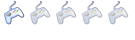


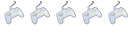














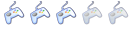

-.jpg)